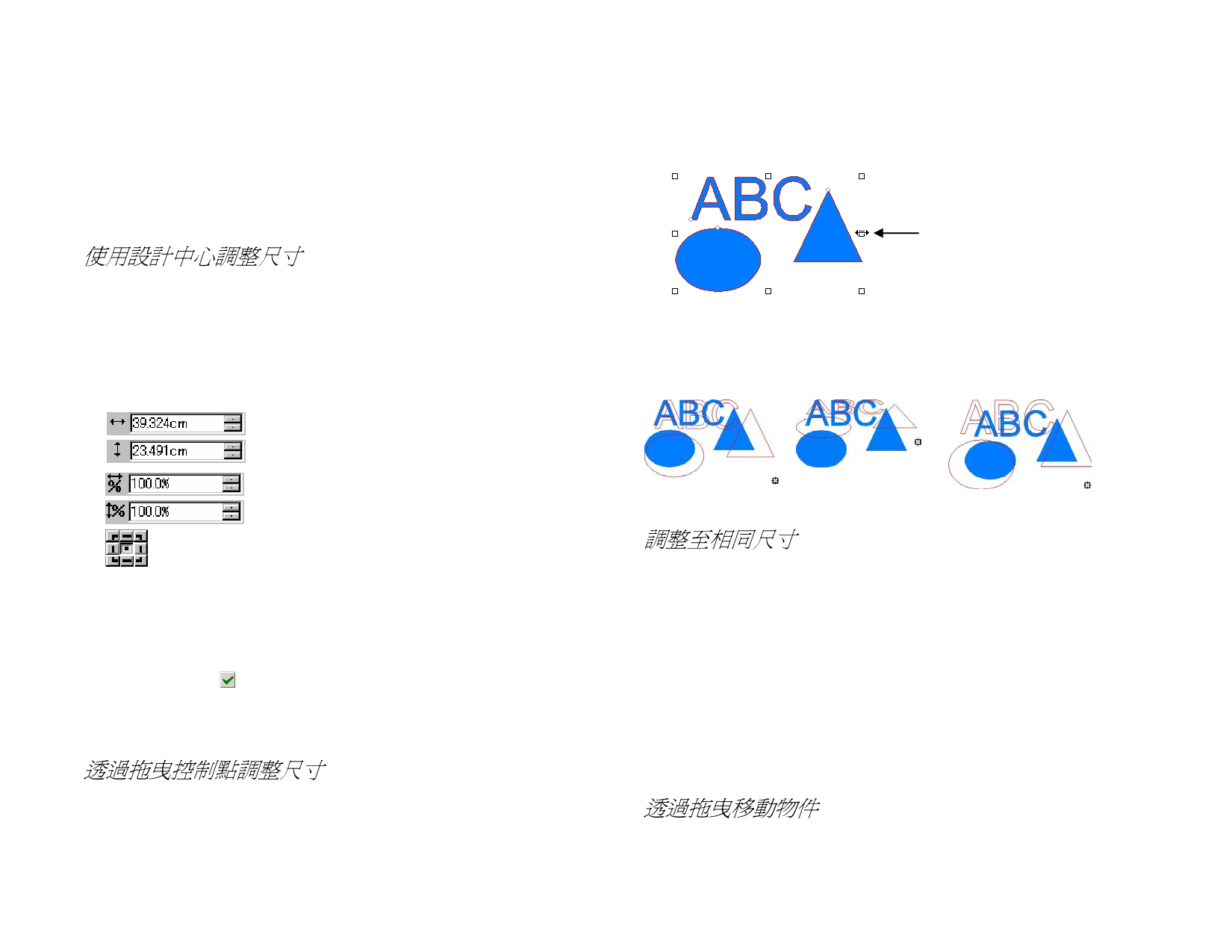
7. 整理物件
本章講述如何在設計區域中排列、複製和操作物件。
調整物件尺寸
物件可使用下列方法調整尺寸:
使用設計中心調整尺寸
需要將物件尺寸調整到精確的數值時,請使用「設計中心」。
1. 選擇物件。
2. 從縮放功能表選擇縮放指令。
3. 在「設計中心」調整有關的值:
所選物件的新寬度。
所選物件的新高度。
寬度縮放百分比。
高度縮放百分比。
在此網格中選擇的點的位置,在調整尺寸
之後保持不變。
按比例
核取此選項可確保物件的寬度和高度按比
例縮放。
應用比例尺
4. 按一下應用。
核取此選項,可依照所選物件的縮放比例
調整文件中所有物件的尺寸。
您還可使用「設計中心 - 尺寸」標籤來調整尺寸,不過此時上述某
些選項將不可用。
透過拖曳控制點調整尺寸
您可以透過拖曳一個物件或一組物件周圍的縮放「控制點」來調整
其尺寸。
1. 選擇物件。
2. 將游標放置在一個「縮放控制點」上。
按一下並拖曳「控制點」
3. 按一下並拖曳縮放「控制點」。
拖曳時按住 CTRL 鍵將以物件的中心線為固定點。
拖曳時按住 SHIFT 鍵將不按比例縮放。
正常拖曳
拖曳時按住 SHIFT 鍵 拖曳時按住 CTRL 鍵
調整至相同尺寸
要將選擇的物件的大小調整至具有相同的高度和寬度:
1. 選擇物件。
若透過拖曳限定方塊來選擇物件,第一個物件的尺寸將用作參考。若透
過按住 SHIFT 鍵同時按一下各個物件來選擇物件,第一個選擇的物件的
尺寸將用作參考。
2. 從整理功能表指向尺寸,然後選擇相同寬度或相同高度。
移動物件
您可以使用下列方法之一移動物件:
透過拖曳移動物件
1. 選擇物件。
2. 將游標放到物件上。
40
著作權 © 2007 SA International



































































































